Hur man skapar en digital oljemålning med hjälp av ArtRage
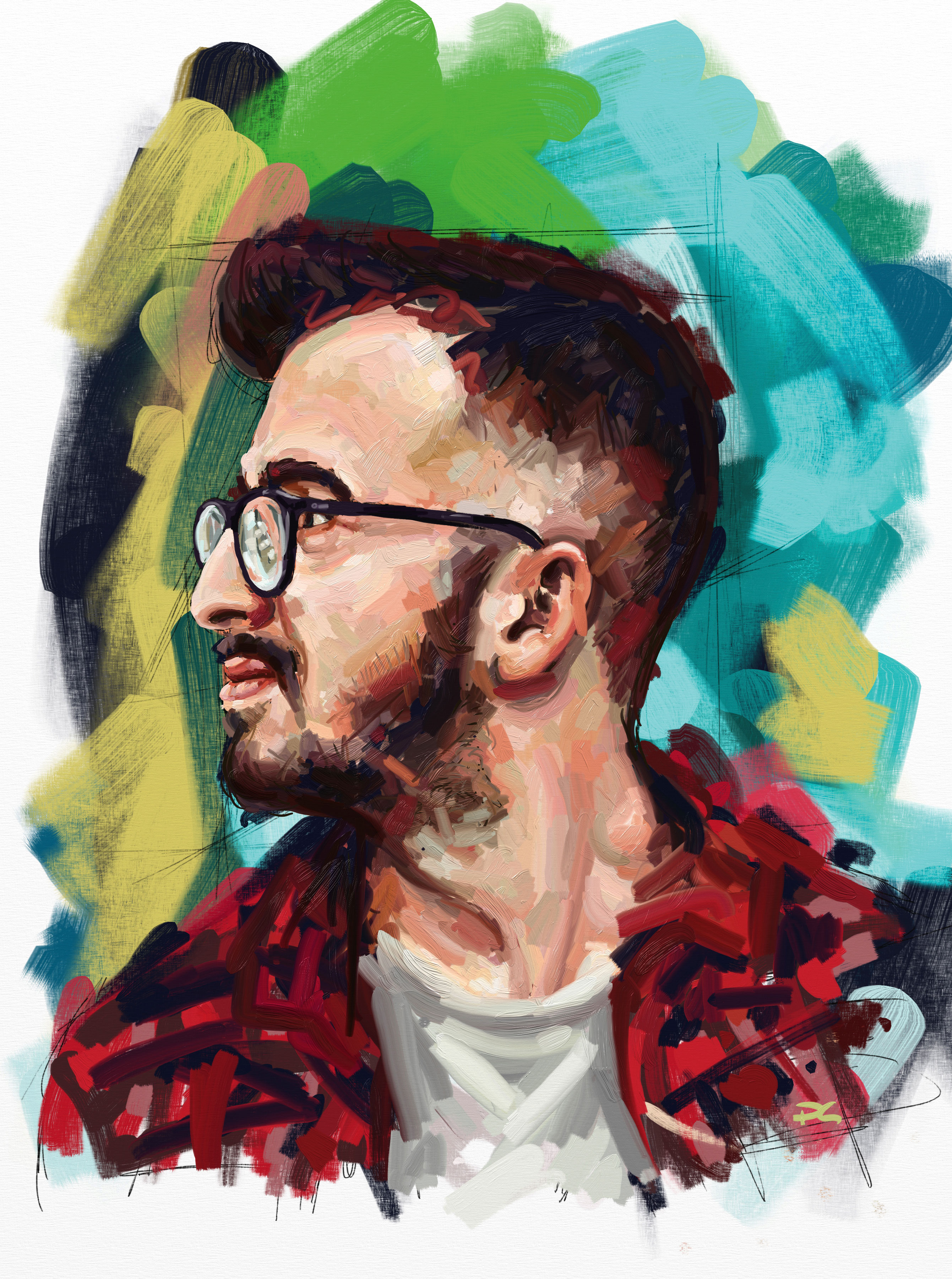
Måla digitalt med en ritningstablett och ritning programvara artrage. Att använda på en grafik tablett eller mobilenhet innebär att du inte är knuten till bara kontoret eller studion - du kan måla någonstans.
I den här handledningen visar vi dig hur du skapar ett trovärdigt digitalt porträtt med bara pixlarna på skärmen (för att hjälpa dig att få upp, se vår Artrage introduktion). Om du inte redan har en lämplig pekskärmsenhet, kolla in Vårt val av de bästa grafikkortet .
Vi tar dig igenom varje steg i processen, från att skapa en ny fil och ladda upp en referensbild, för att skissa ut idéer och miniatyrbilder, vilket gör det första Realistiska penna ritningar rätt genom att blockera in och lägga till tjock texturerad färg. Vi visar också hur du lägger till några slutliga digitala blomningar innan du förklarar hur du sparar ditt färdiga digitala konstverk, redo för utskrift.
Målning digitalt är ungefär detsamma som att måla med reella oljor och akryl, så förhoppningsvis kommer processen inte att känna sig för alien om du kommer från en konstbakgrund. Tutorial hjälper till att visa hur skärmen verkligen blir en duk före dig.
Porträttet vi går igenom här är en ung man i en modern miljö. Vi håller färgen lös och hackig för att skapa rörelse och intresse samtidigt som man behåller en livlig känsla, allt medan han följer den verkliga världen Målningstekniker .
Följ stegen nedan för att lära dig hur du skapar ditt eget porträtt i Artrage och titta på videon ovan för att hjälpa dig vidare.
01. Välj ett ämne
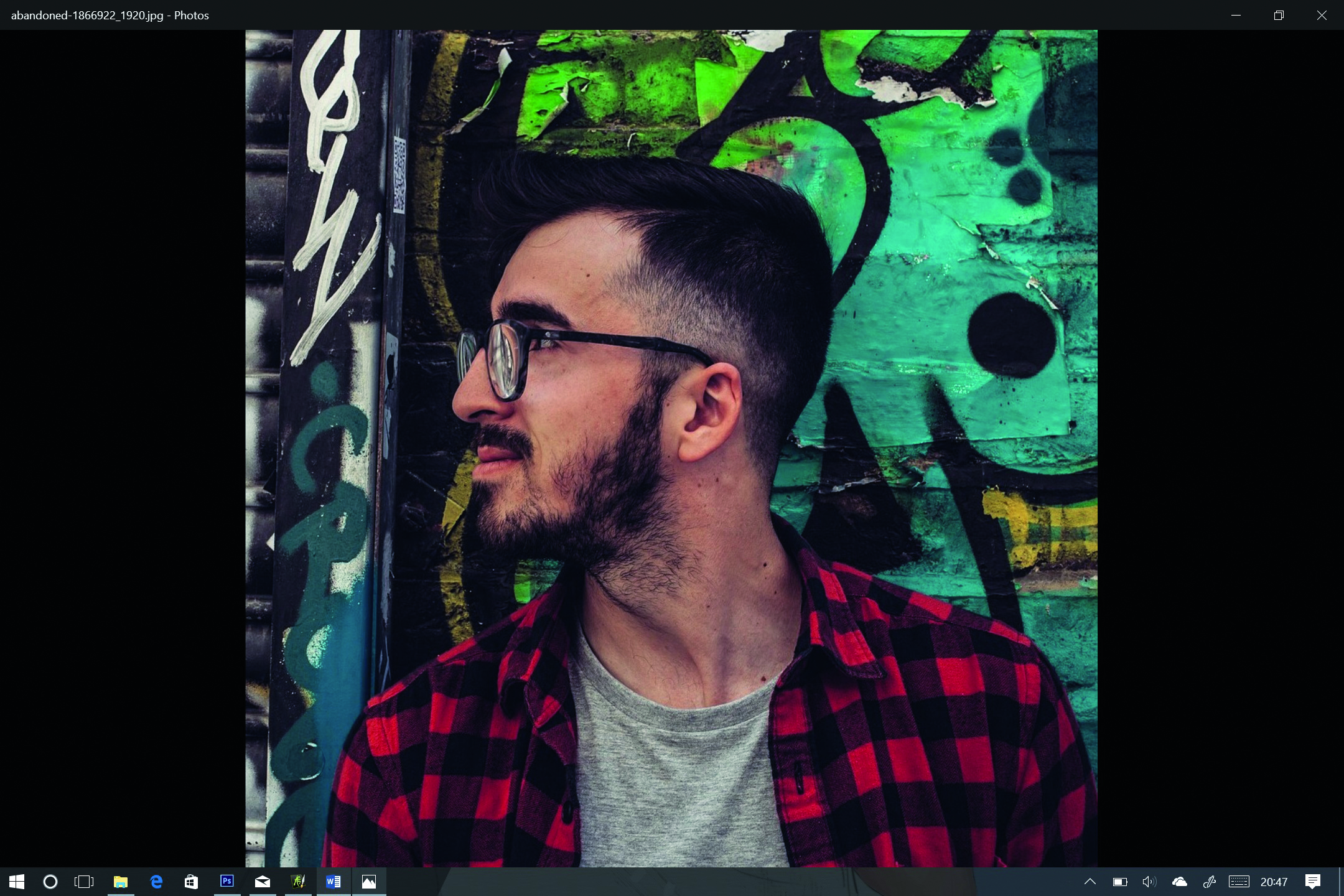
Det kan ibland vara lite av en kamp för att källa en modell, eller royalty fria bilder som du får dra från. Inget behov av att oroa dig, som med lite sökning kan du hitta en mängd webbplatser som har stock bilder redo för dig att använda. Pixabay eller Flickr Commons Ha ett stort utbud av bra referensbilder, till exempel.
02. Skapa en ny fil för din målning
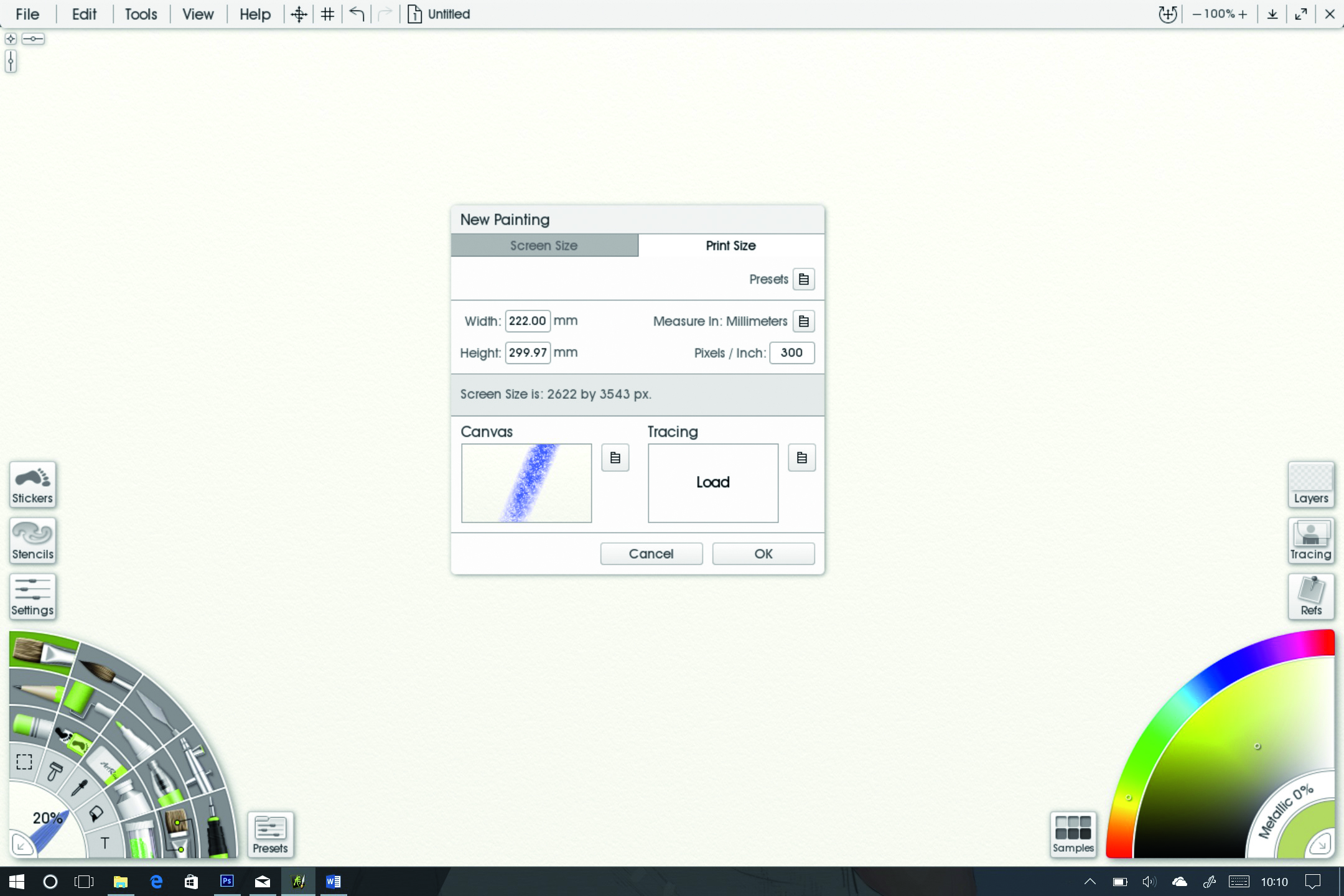
Öppna artrage och klicka på filen i det övre vänstra hörnet. I rullgardinsmenyn, välj Ny målning och sedan på fliken Utskriftsstorlek, ställ in dimensionerna för målningen (i det här fallet, 222 x 300mm, men dessa kan vara vilken som helst storlek). Se till att ändra standard 72 pixlar / tum inställningar till 300 för en högupplöst målning.
03. Importera referensfotoet i artrage
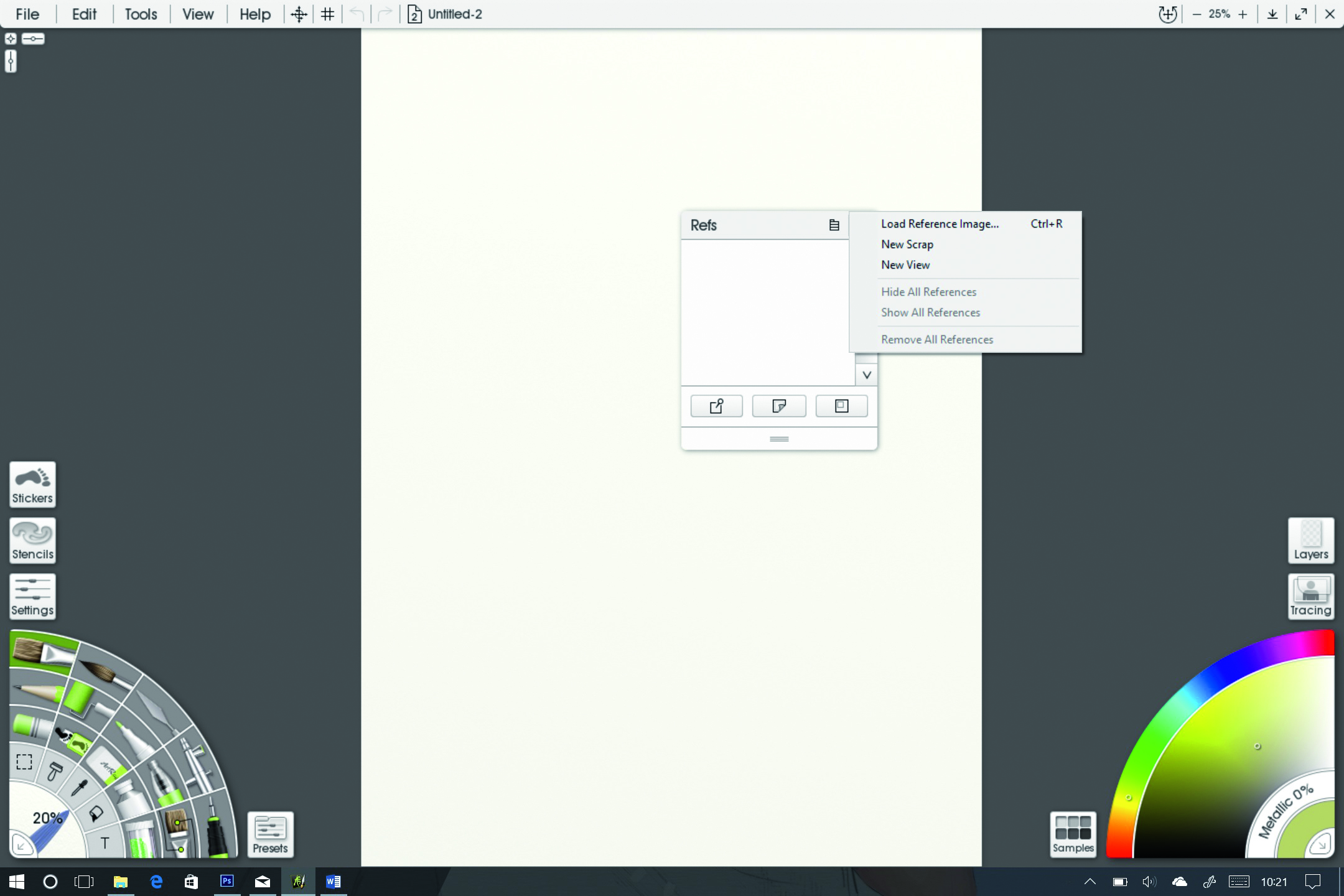
För att importera din valda referensbild, välj bara Refs på höger sida av skärmen och i den nya rutan som öppnas, klicka antingen på filbilden eller posten den med en stift i den. Ett nytt fönster öppnas som gör att du kan söka på din dator för din valda bild. Dubbelklicka på bilden för att öppna, redo att kopiera.
04. Gör miniatyrskisser
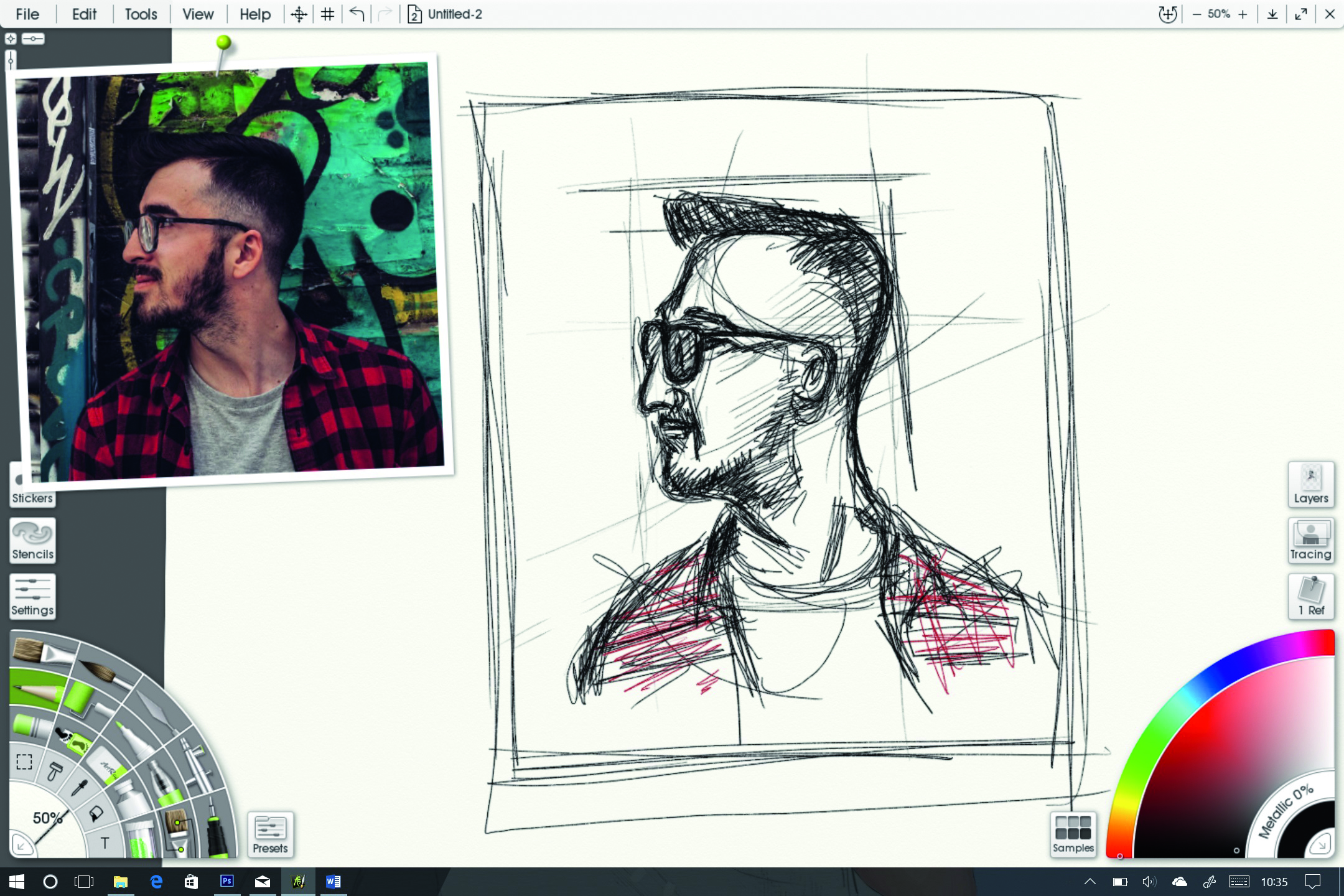
Doodling thumbnail skisser hjälper dig ofta att förstå utrymmet bättre och att välja var du ska placera ritningen på duken. Rita en mycket grov rektangel för att efterlikna dukdimensionerna och skissera huvudet ungefär. Detta behöver inte vara ett mästerverk, men det får dig att värma upp och redo att börja.
05. Gör en första penna skiss
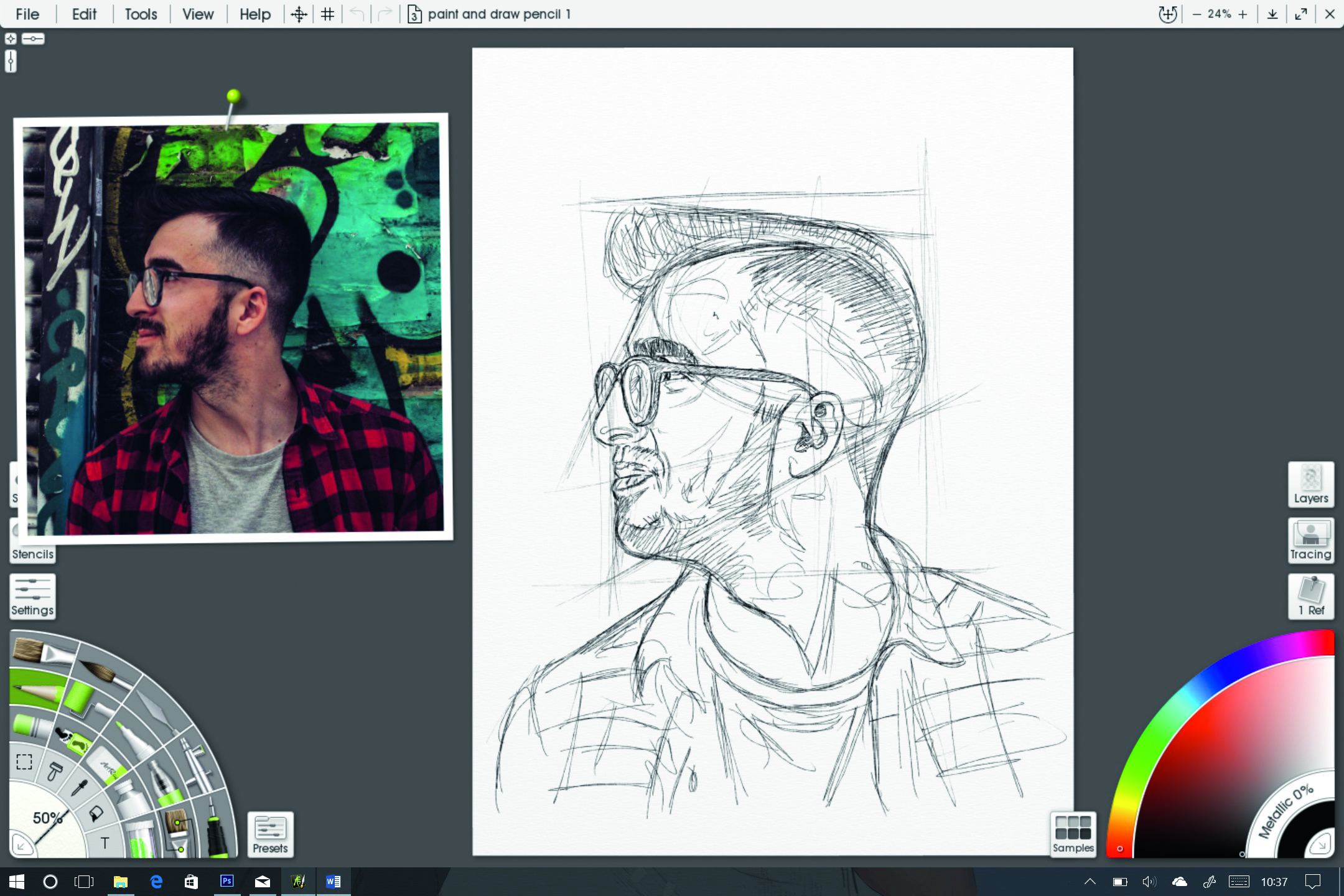
Välj standardpennverktyget från verktygsvalpanelen till vänster på skärmen. Börja med att dra i riktlinjer för var topp och sidor av figurens huvud kommer att vara, tillsammans med halsen och axlarna. Börja med att dra i ögat och arbeta utåt, ungefär först och lägg till mer detaljer när du går.
06. Lägg till lager
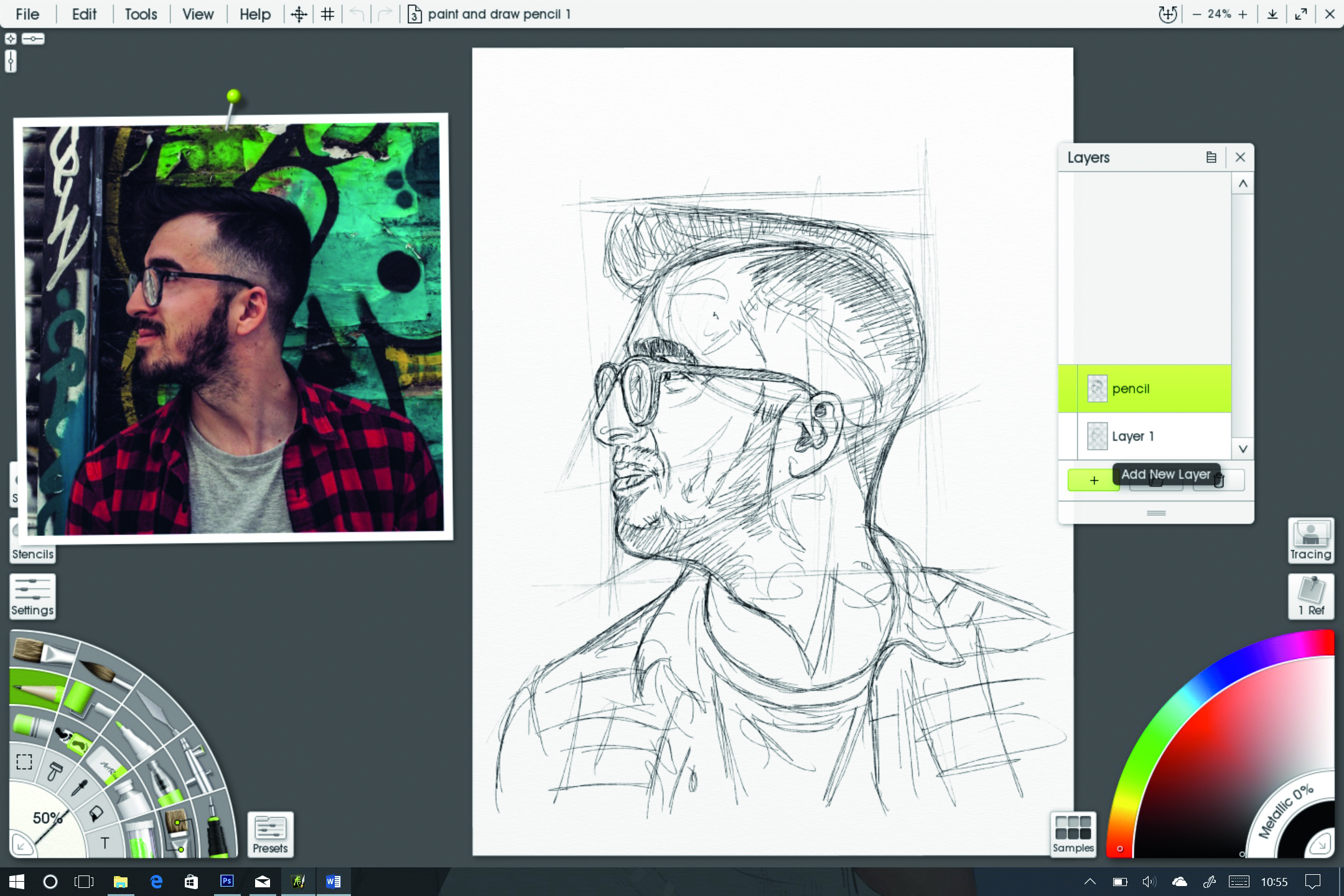
Om vi använde riktig färg, skulle vi måla direkt över skissen på duken. Men i digital konst kan du hålla dessa linjer på ett separat lager om de behöver tweaking på ett senare skede. Välj lapplådan på höger sida av skärmen och klicka på Plus-knappen. Ett nytt lager skapas nu och väljs för dig att måla på, utan att förlora din penna skiss.
07. Blockera i den grundläggande färgen
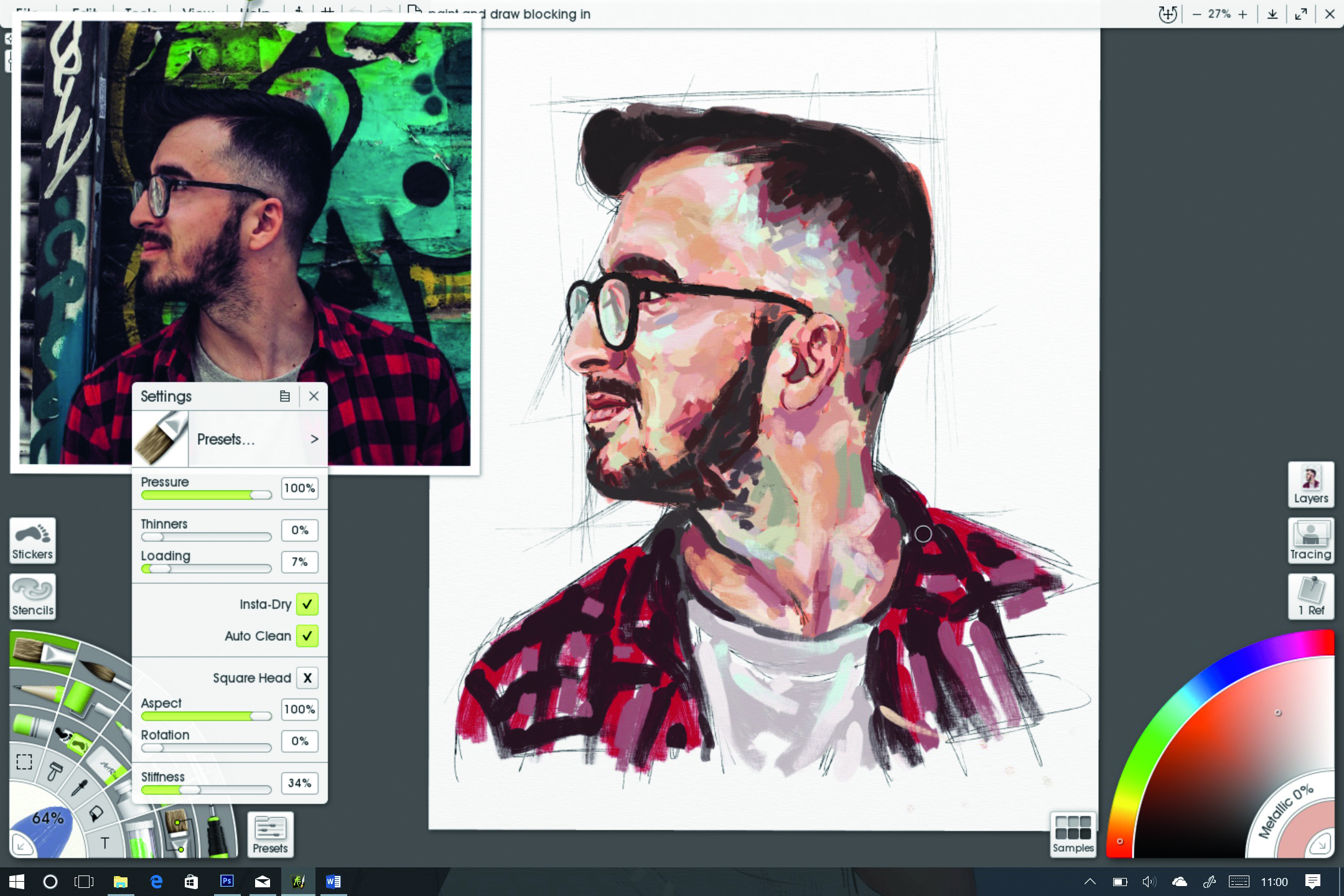
Välj oljeborsteverktyget, men lägg inte till för mycket färg ännu. Detta är att stoppa målningen att bli lerig och svår att hantera. När du har valt klickar du på rutan Inställningar och drar den glidande märkta laddningen ner till mellan 4% och 9%. Detta ger dig nu en torr borste med vilken man ska måla i tonerna, höjdpunkterna och skuggade områden.
08. Applicera tjockare färg
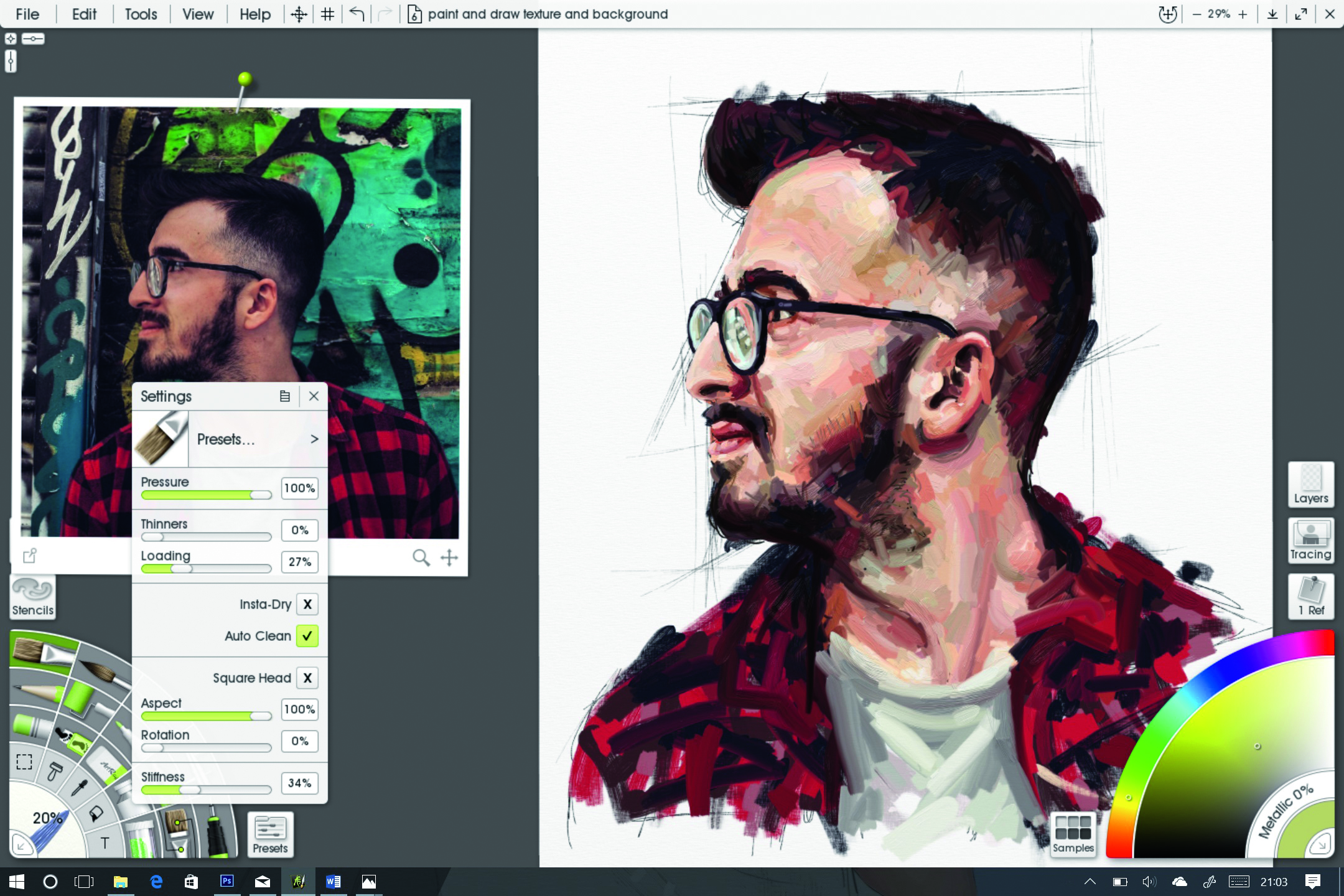
Välj ett nytt lager och i rutan Inställningsfältet, skjut laddningsinställningen upp till mellan 16% och 30%. Nu flyter färgen mycket mer fritt och du kan börja ladda den på duken tungt med chunky stroke. Färgen blandas nu trovärdigt på ytan och gör att du kan bilda formerna, skuggningen och konturerna bättre, samtidigt som målningen till livet.
09. Måla bakgrunden
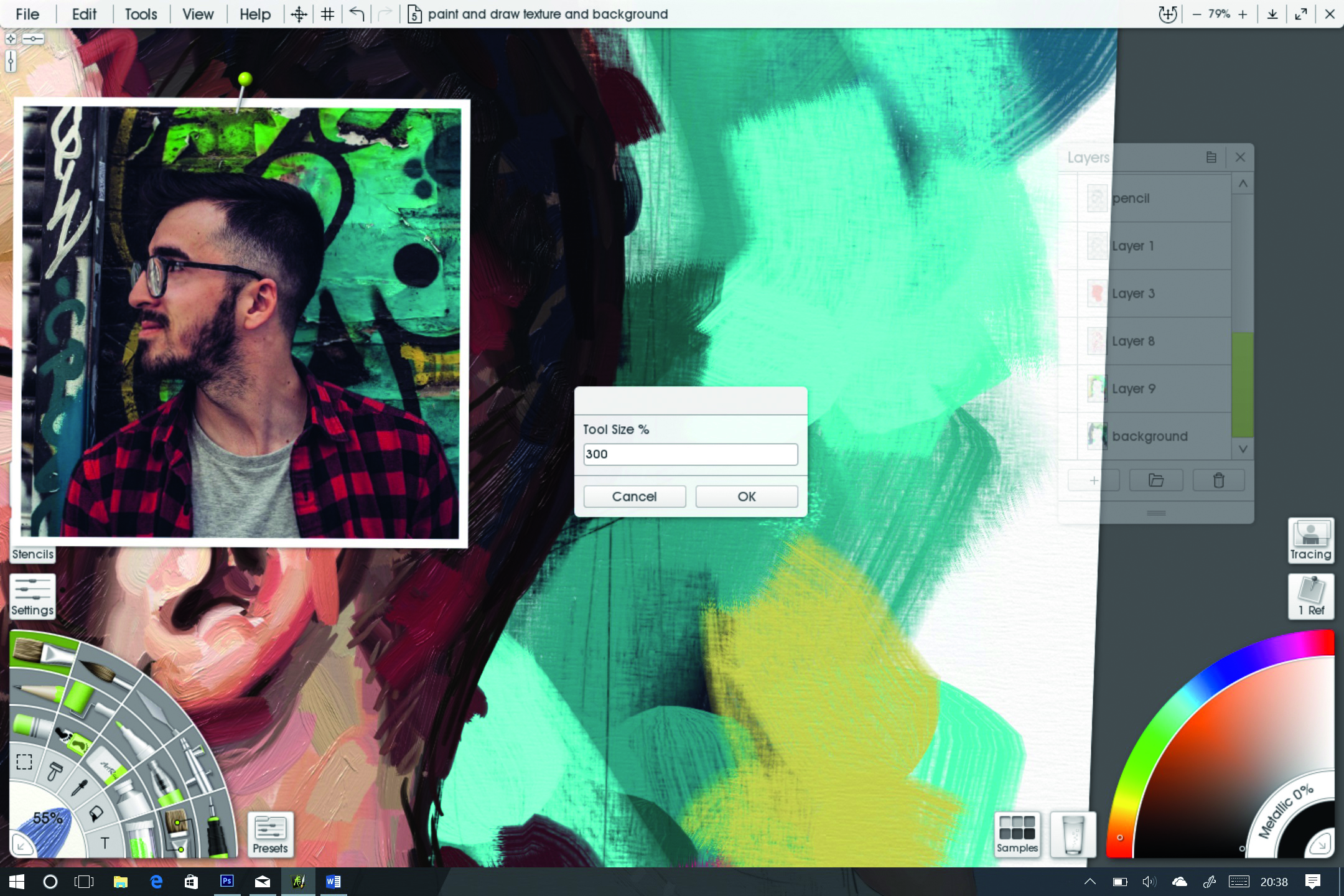
Skapa ett nytt lager som vi gjorde tidigare och dra det direkt ner till botten av de andra lagren. Eventuell tjock färg eller textur du sätter på detta lager kommer att lägga djup och chunkiness till borststropparna ovan. För bakgrunden, minskar lastningen på borsten till 3 och klicka i Borste storlek och välj 300. Du kan nu fylla i en abstrakt bakgrund enkelt.
10. Spara och exportera målningen
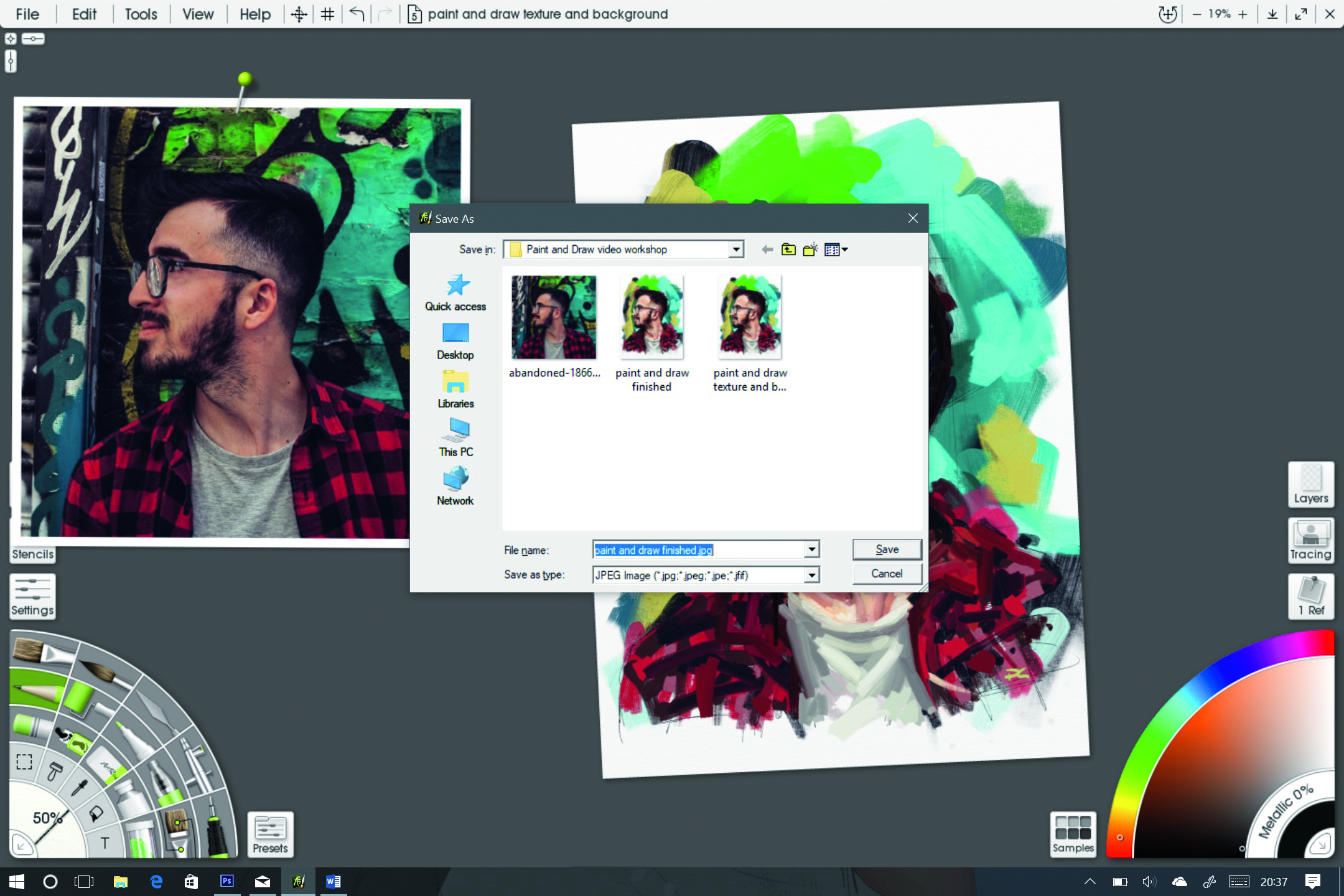
Se till att du sparar ditt konstverk under hela målningsprocessen, bara om appen kraschar eller spolar te på din surfplatta. Klicka bara på filknappen och välj Spara målning som och namnge filen. En gång heter, klicka bara på Spara-knappen när du går vidare. När du har avslutat din målning, klicka på Exportera bildfil och spara som en JPEG i rullgardinsmenyn.
Relaterade artiklar:
- Hur man ritar - de bästa ritningstutorialerna
- De bästa online-konstklasserna 2018
- Kom igång med ArtRage
Hur - Mest populära artiklar
Förstå Unity Asset Import Pipeline
Hur Sep 12, 2025Enighet är en av världens mest populära spelmotorer, ansvarig för att driva hundratusentals spel runt om i världen på över..
Gör interaktiva 3D-typografi effekter
Hur Sep 12, 2025Typografi har alltid spelat en stor roll i någon designers arsenal av verktyg, eftersom de väljer rätt typsnitt som kommer att..
Hur man målar ett atmosfäriskt porträtt i Photoshop
Hur Sep 12, 2025Att måla ett porträtt kan vara en svår uppgift. Även om du har behärskat Hur man ritar ett ansikte , Du kan e..
Hur man utvecklar mytiska varelser
Hur Sep 12, 2025De som vill skapa realistiska varelser som använder en blandning av programvara - Zbrush, underbar designer, Keyshot och ..
Branding Pros delar hur de spikar märke
Hur Sep 12, 2025När du är fokuserad på designsidan av saker kan det vara lätt att glömma hur viktigt bra copywriting kan vara till en färdi..
Hur man skapar manga-stil hår i rörelse
Hur Sep 12, 2025Inlärning Hur man ritar manga är ingen enkel prestation. Så, för att göra det enkelt som möjligt, följer jag en enkel steg-för-steg-process som använder rörelse, form..
Hur får man mer från digitala texturer
Hur Sep 12, 2025Digital arbetar frigör dig för att göra så många misstag som du vill, i en arbetsyta där riskelementet tas bort. Dessa uttr..
Kategorier
- AI & Machine Learning
- AirPods
- Amason
- Amazon Alexa & Amazon Echo
- Amazon Alexa & Amazon Echo
- Amazon Fire TV
- Amazon Prime Video
- Android
- Android-telefoner Och Tabletter
- Android -telefoner Och Surfplattor
- Android TV
- Apple
- Apple App Store
- Apple Homekit & Apple Homepod
- Apple Music
- Apple TV
- Apple Watch
- Apps & Web Apps
- Appar Och Webbappar
- Audio
- Chromebook & Chrome OS
- Chromebook & Chrome OS
- Chromecast
- Cloud & Internet
- Moln Och Internet
- Moln Och Internet
- Datorhårdvara
- Datorhistorik
- Sladdskärning Och Streaming
- Sladdskärning Och Streaming
- Discord
- Disney +
- DIY
- Elektriska Fordon
- Ereaders
- Essentials
- Förklarare
- Spel
- Allmänt
- Gmail
- Google Assistant & Google Nest
- Google Assistant & Google Nest
- Google Chrome
- Google Dokument
- Google Drive
- Google Maps
- Google Play Store
- Google Sheets
- Google Slides
- Google TV
- Hårdvara
- HBO MAX
- Hur
- Hulu
- Internet Slang & Förkortningar
- IPhone & IPad
- Kindle
- Linux
- Mac
- Underhåll Och Optimering
- Microsoft Edge
- Microsoft Excel
- Microsoft Office
- Microsoft Outlook
- Microsoft PowerPoint
- Microsoft Teams
- Microsoft Word
- Mozilla Firefox
- Netflix
- Nintendo Switch
- Paramount +
- PC Gaming
- Påfågel
- Fotografi
- Photoshop
- PlayStation
- Sekretess Och Säkerhet
- Sekretess Och Säkerhet
- Sekretess Och Säkerhet
- Produktrundor
- Programmering
- Raspberry Pi
- Roku
- Safari
- Samsung-telefoner Och Tabletter
- Samsung -telefoner Och Surfplattor
- Slack
- Smart Hem
- Snapchat
- Sociala Medier
- Plats
- Spotify
- Tinder
- Felsökning
- TV
- Videospel
- Virtuell Verklighet
- VPNS
- Webbläsare
- WiFi & Routrar
- Wifi & Routrar
- Windows
- Windows 10
- Windows 11
- Windows 7
- Xbox
- YouTube & YouTube TV
- YouTube & YouTube TV
- ZOOM
- Förklaringar







